电脑屏幕看着有点模糊怎么办 如何解决电脑屏幕显示模糊问题
更新时间:2024-02-19 12:02:32作者:jiang
电脑屏幕在我们生活和工作中扮演着重要的角色,有时候我们可能会面临一个令人烦恼的问题,那就是电脑屏幕变得模糊不清,无论是工作中需要处理大量文字,还是享受高清电影,模糊的屏幕都会影响我们的视觉体验和效率。我们应该如何解决这个问题呢?本文将为大家提供一些简单而实用的方法,帮助大家解决电脑屏幕显示模糊的问题。无论您是电脑新手还是老手,相信这些方法都能帮助您恢复清晰的屏幕画面,提高工作和娱乐的质量。
具体步骤:
1.打开我们的电脑,进入到电脑桌面,在桌面右下角点击“开始”按钮。
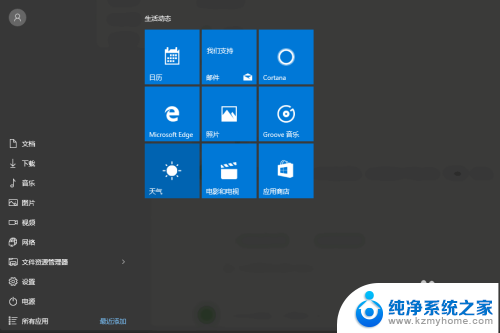
2.点击“开始”按钮后,打开开始菜单,在菜单里选择“设置”,打开电脑的“设置”弹窗。
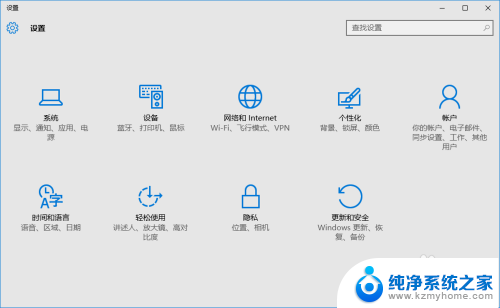
3.在“设置”里选择“系统”选项,打开我们电脑的“系统”设置弹窗。
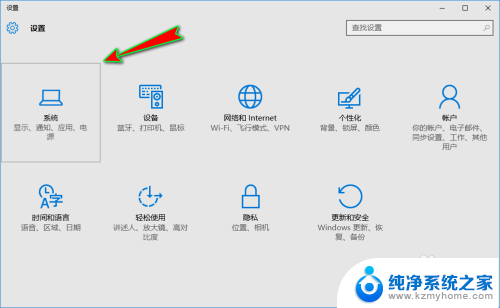
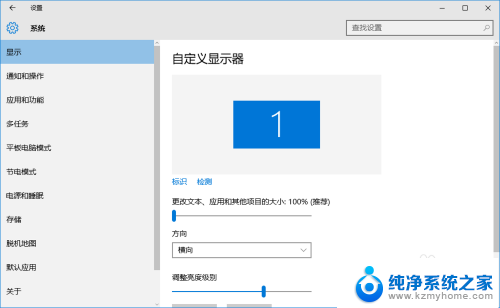
4.接着,我们在弹窗左侧菜单栏中选择“显示”选项。然后在右侧将滚动条拖动到最下方,找到并点击“高级显示设置”选项。
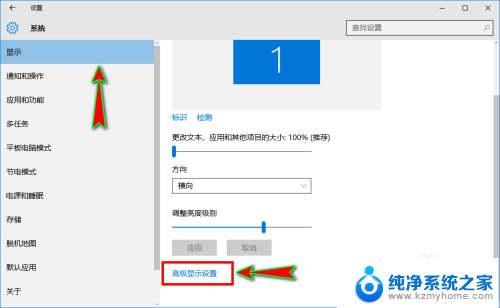
5.打开“高级显示设置”弹窗之后,我们在弹窗底部继续找到并点击“显示适配器属性”选项。
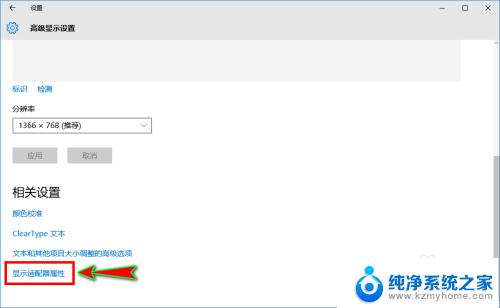
6.点击后就会弹出“显示适配器弹窗”,在弹窗顶部菜单中我们直接选择“适配器”选项。然后点击下面的“列出所有模式”按钮。
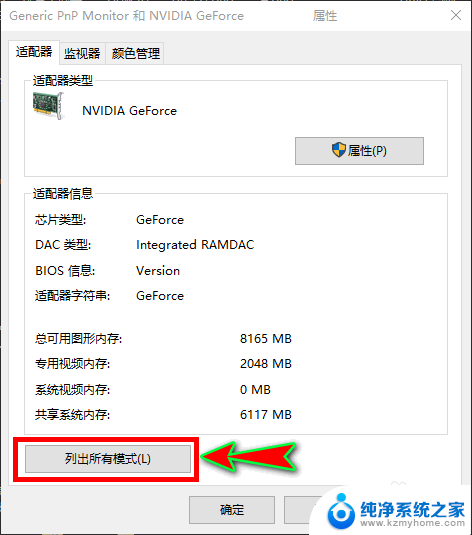
7.点击后就会弹出“列出所有模式”弹窗,在弹窗里我们选择自己电脑显示器的最高分辨率和最高刷新率即可。一般默认在最后一个,选择好之后点击“确定”就行了。
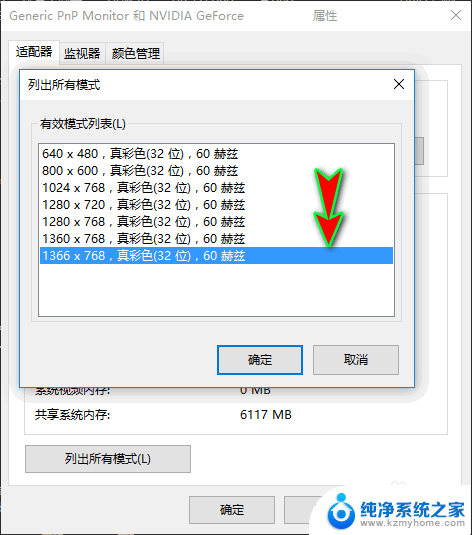
以上就是电脑屏幕看着有点模糊怎么办的全部内容,如果你遇到这种情况,可以试试以上方法来解决,希望对大家有所帮助。
电脑屏幕看着有点模糊怎么办 如何解决电脑屏幕显示模糊问题相关教程
- 笔记本电脑画面模糊怎么调整 电脑屏幕显示模糊解决方法
- 电脑显示屏不清晰怎么调 电脑屏幕显示模糊怎么处理
- 电脑屏幕显示重影模糊 如何消除显示器字体重影
- 字体有黑边怎么解决 电脑字体显示模糊有毛边怎么办
- 屏幕不是全屏,怎么调 怎样解决电脑屏幕显示不全的问题
- 电脑图标字体有重影怎么调整 如何解决显示器字体模糊和重影问题
- 电脑显示屏字体显示有重影 显示器字体模糊有重影怎么办
- 如何让电脑全屏模式 电脑屏幕怎么调整全屏显示
- 如何使电脑全屏显示 怎样将电脑屏幕调至全屏模式
- 电脑屏幕占比不是全屏怎么办 怎样解决电脑屏幕不全屏的问题
- 微信发送不了语音 微信语音发送不了怎么办
- tcl电视投屏不了 TCL电视投屏无法显示画面怎么解决
- 3dmax打开没反应 3dmax打不开一直加载不出来
- 电视上怎么打开无线投屏 电视怎么打开无线投屏功能
- 文件夹里面桌面没有了 桌面文件被删除了怎么办
- windows2008关机选项 Windows server 2008 R2如何调整开始菜单关机按钮位置
电脑教程推荐
- 1 tcl电视投屏不了 TCL电视投屏无法显示画面怎么解决
- 2 windows2008关机选项 Windows server 2008 R2如何调整开始菜单关机按钮位置
- 3 电脑上的微信能分身吗 电脑上同时登录多个微信账号
- 4 怎么看电脑网卡支不支持千兆 怎样检测电脑网卡是否支持千兆速率
- 5 荣耀电脑开机键在哪 荣耀笔记本MagicBook Pro如何正确使用
- 6 一个耳机连不上蓝牙 蓝牙耳机配对失败
- 7 任务栏被隐藏时,可以按 键打开开始菜单 如何隐藏任务栏并用快捷键调出
- 8 电脑为什么找不到打印机 电脑找不到打印机怎么连接
- 9 word怎么清除最近打开文档记录 Word文档打开记录快速清除技巧
- 10 电脑排列图标怎么设置 桌面图标排序方式设置教程